| Section |
|---|
| Column |
|---|
| | Panel |
|---|
| borderColor | #CCCCCC |
|---|
| bgColor | #FFFFFF |
|---|
| titleBGColor | #F0F0F0 |
|---|
| borderStyle | solid |
|---|
| title | На странице: |
|---|
| |
|
|
Общие сведения
Email оповещатель предназначен для настройки электронных сообщений, которые затем могут быть отправлены пользователю при запуске макрокоманды или автоматического правила.
Создание Email оповещателя
Для создания Email оповещателя нужно:
- В списке оборудования нажать на Создать....
- В выпадающем списке выбрать Email оповещатель.
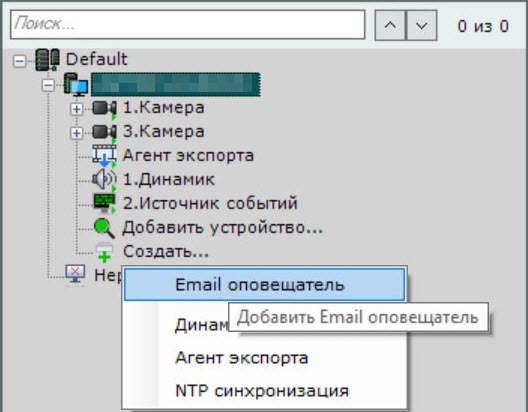 Image Modified
Image Modified - Нажать на кнопку Применить
 Image Modified.
Image Modified.
В результате выполнения операции Email оповещатель отобразится в списке оборудования.
Настройка Email оповещателя
Для настройки Email оповещателя нужно:
- В списке оборудования выбрать Email оповещатель.
 Image Modified
Image Modified - В поле Имя ввести имя Email оповещателя.
В параметре Режим отправки выбрать режим отправки Email оповещений:
Облачный сервис ITV Cloud;
SMTP-сервер.
| Note |
|---|
|
- Для работы оповещения через ITV Cloud необходимо выполнить подключение домена ПК Интеллект X к ITV Cloud (см.
|
- ITV Cloud).
- Дневной лимит оповещений через ITV Cloud − 10 сообщений. Сообщение через ITV Cloud будет отправлено в течение минуты.
|
- Задать настройки SMTP-сервера:
- В параметре SSL-сертификат задать путь к файлу SSL-сертификата, если используется данный протокол. Если сертификат не указан, но параметр Использовать SSL активирован, то будет использоваться сертификат почтового сервера;
- Выбрать в параметре Использовать SSL значение Да, если при подключении к серверу исходящей почты требуется использовать шифрованное подключение SSL;
- В параметре Имя пользователя ввести имя учетной записи, используемой для отправки сообщений на сервере исходящей почты;
- В параметре Пароль ввести пароль учетной записи на сервере исходящей почты;
- В параметре Порт ввести номер порта, используемого сервером исходящей почты;
- В параметре Сервер исходящей почты ввести SMTP-сервер исходящей почты;
В параметре От кого ввести адрес электронной почты, с которого будут отправляться сообщения.
| Note |
|---|
|
В некоторых случаях почтовые сервера могут заблокировать учетную запись или отказать в авторизации при использовании Email оповещения. Рекомендуется заранее отключить в настройках почтового аккаунта все параметры безопасности. |
- В параметре Получатели ввести один или несколько адресов электронной почты, на которые будут отправляться сообщения.
- Нажать на кнопку Применить
 Image Modified.
Image Modified.
Настройка Email оповещателя завершена.
Проверка Email оповещения
Для проверки Email оповещения, реализуемого посредством Email оповещателя, можно отправить тестовое сообщение, нажав на кнопку Тест.

В результате выполнения операции на адрес электронной почты, заданный в поле Получатели (см. Настройка Email оповещателя), будет отправлено сообщение следующего содержания: «Тестовое сообщение».

![]()